الإعلانات
لا ، لا يهتم العالم بما تناولته على العشاء الليلة الماضية. لا نحتاج إلى رؤية صورة لحجزك في الفندق. وتبدو قطتك كما تبدو القطة الأخرى.
ينشر الأشخاص العديد من الصور على Facebook. تشير الإحصائيات إلى أننا نحمل أكثر من 400 مليون صورة يوميًا. هذا مجرد سخيف.
ومع ذلك ، إذا كنت تقرأ هذه المقالة ، فمن المحتمل أنك لا تهتم بما أعتقد. تريد فقط معرفة كيفية فرز إعدادات الخصوصية على صورك. كما هو الحال مع كل شيء يتعلق بالخصوصية على Facebook، الجواب ليس واضحا على الفور.
في هذه المقالة ، سنلقي نظرة على سبب أهمية خصوصية الصور، ثم اشرح كيف يمكنك حماية صورك من عيون الغرباء.
خصوصية الصور: أكثر أهمية مما تعتقد
الحفاظ على خصوصية صورك - أو على الأقل يقتصر على مجموعة صغيرة من الأصدقاء 8 طرق لمشاركة الصور ومقاطع الفيديو بشكل خاص مع عائلتكهل تريد مشاركة الصور مع أحبائك؟ إليك عدة طرق عملية ، بما في ذلك صور Google ومحرك USB. اقرأ أكثر - أكثر أهمية مما تعتقد. وهذا ليس فقط لأن مطارد من مدرستك الثانوية القديمة لا يزال يتخيل الزواج منك.
ملحوظة: إذا كنت المطارد ، فراجع دليلنا يسأل فتاة في الفيسبوك كيف تدردش مع فتاة على الفيس بوك واسألها تريد أن تسأل فتاة في الفيسبوك؟ إليك بعض النصائح لبدء محادثة مع فتاة على Facebook وتأمين موعد. اقرأ أكثر ، سيكون لديك حظ أفضل.
إذن ، ما هي بعض المزالق للصور التي يمكن الوصول إليها بشكل عام؟
- سرقة: لا ، أنا لا أتحدث عن سرقة الهوية. على الرغم من التخويف ، يصعب تحقيق ذلك من خلال صورة فقط. أنا أتحدث عن سطو جسدي في منزلك. صورة لك على الشاطئ ، أو حتى في مطعم محلي ، تخبر مجرمًا محتملاً أنك لست في المنزل.
- تفاصيل شخصية: هل هناك صورة لرخصة القيادة الخاصة بك على الطاولة في الخلفية؟ هل تركت حساب بريدك الإلكتروني في وضع تسجيل الدخول على شاشة الكمبيوتر؟ هل لوحة ترخيص سيارتك في اللقطة؟ معلومات مثل هذه هي غبار الذهب لمجرمي الإنترنت.
- موقعك: هل تكشف صورتك أين أنت؟ إذا كنت في المنزل ، هل كشفت للتو عن عنوان منزلك للعالم؟
- مشاكل مالية: هل قام شخص ما بنشر صورتك في وضع توفيقي؟ ربما لا تريد عائلتك أو رئيسك أن يراها.
الفيسبوك وخصوصية الصور
بالطبع ، تنطبق التحذيرات أعلاه على جميع أشكال وسائل التواصل الاجتماعي. لكن في هذه المقالة ، سنركز فقط على Facebook. كيف يمكنك التحكم فيمن يرى صورك؟ واصل القراة حتى تفهم.
ضوابط الخصوصية المضمنة
دعونا نبدأ من البداية. حتى إذا كانت خصوصية صورك القديمة في حالة من الفوضى ، فقد حان الوقت لقلب صفحة جديدة. دعنا نتأكد من أن الخصوصية صحيحة لجميع صورك الجديدة من الآن فصاعدًا.
عند تحميل صورة جديدة إلى Facebook ، يمكنك استخدام عناصر التحكم في الخصوصية نفسها التي تستخدمها في المنشورات النصية العادية. في الزاوية السفلية اليسرى من صندوق البريد الجديد ، سترى قائمة منسدلة. تتحكم هذه القائمة في من يمكنه مشاهدة المشاركة.

لديك ستة خيارات للاختيار من بينها: عامة, اصحاب, الأصدقاء باستثناء (لاستبعاد بعض الناس) ، أصدقاء معينين, انا فقطو مخصص.
حدد اختيارك ، انقر على صور / فيديو لتحديد اللقطة الخاصة بك ، ثم حدد بريد.
الصور القديمة
حسنًا ، التأكد من خصوصية صورك الجديدة أمر واضح ومباشر تمامًا ، ولكن ماذا عن صورك القديمة؟ اعتمادًا على مستوى إدمانك كيفية التخلص من السموم من خلال وسائل التواصل الاجتماعي (ولماذا يجب أن تتخلص مباشرة)قد يبدو التخلص من السموم في وسائل التواصل الاجتماعي كعقاب ؛ ولكن إذا حدث ذلك ، فهناك فرصة جيدة حقًا أنك تحتاج إلى واحدة. فيما يلي العلامات التي تحتاجها للتخلص من السموم وكيفية القيام بذلك. اقرأ أكثر يمكن أن نتحدث عن آلاف الصور.
لحسن الحظ ، من الممكن تغيير مستوى الخصوصية للقطات القديمة الخاصة بك. لديك ثلاث طرق متاحة لك:
صور فردية:إذا كنت ترغب فقط في تعديل إعداد الخصوصية لصورة واحدة ، فأنت بحاجة إلى تحديد موقعها على الحائط الخاص بك ، في سجل نشاطك كيف ترى كل إعجاب ، ونشر ، وتعليق قمت به على Facebookيعرض سجل نشاط Facebook كل ما قمت به تقريبًا: ما قمت بنشره والتعليق عليه وحفظه والمزيد. اقرأ أكثر أو في ألبوماتك. افتح الصورة ، وفي الزاوية العلوية اليمنى ، سترى نفس القائمة المنسدلة كما تراها عند تعيين الخصوصية المضمنة. ما عليك سوى اختيار جمهورك المطلوب.

ألبومات: إذا كنت ترغب في تغيير خصوصية الألبوم ، فانتقل إلى صفحة صورك من ملفك الشخصي وانقر على ألبومات. اختر الألبوم الذي تريد تعديله ، انقر فوق تعديل، واختر جمهورك. يمكنك تحرير الصور على أساس كل حالة على حدة في الصور الرمزية الألبوم ، صور الغلاف الألبوم ، تحميلات الجوال الألبوم صور جدول زمني الألبوم ؛ ألبومات أخرى تطبق نفس الإعداد على جميع الصور الموجودة داخلها.
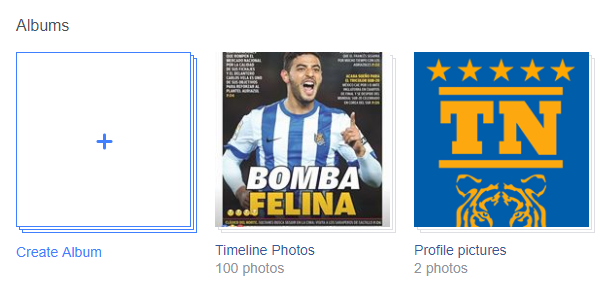
تقييد الوصول إلى كل شيء:إذا كنت قد اتبعت نهج عدم التدخل بشأن خصوصية Facebook في الماضي ، فقد يكون لديك الكثير من الصور والعديد من الألبومات لاستخدام أي من الأساليب المذكورة أعلاه. بدلاً من ذلك ، من الأفضل تغيير إعدادات الخصوصية لكل شيء قمت بنشره على الشبكة. يغطي هذا صورك ، وكذلك مقاطع الفيديو الخاصة بك ومنشورات الحائط والتعليقات والإعجابات والمحتويات الأخرى.
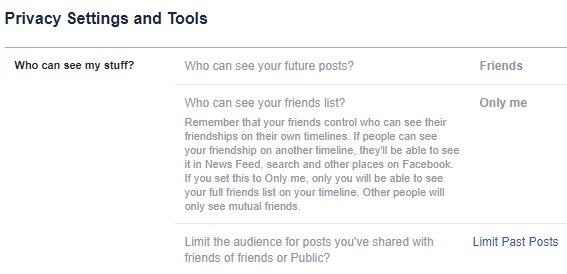
اذهب إلى الإعدادات> الخصوصية> قصر الجمهور على المنشورات التي شاركتها مع أصدقاء الأصدقاء أو الجمهور وانقر على تقييد المشاركات السابقة> تحديد المشاركات القديمة لإجراء التغييرات. أي شيء قمت بمشاركته مع أصدقاء الأصدقاء أو عامة الناس سيتغير إلى الأصدقاء فقط. لا يمكن التراجع عن التغييرات.
نصيحة احترافية: استخدم سجل الأنشطة
للحصول على طريقة سريعة لمعرفة الصور التي تتم مشاركتها مع الجمهور ، يمكنك استخدام سجل الأنشطة. سيوفر لك وقت الصيد من خلال ألبومات لا نهاية لها.
اضغط على سجل النشاطات رابط من صفحة ملفك الشخصي وحدد الصور في اللوحة اليمنى.

بعد ذلك ، في أعلى الشاشة ، اختر عامة في المربع المنسدل بجوار مشترك مع.
يمكنك أيضا تغيير على الخط الزمني مربع منسدل لمعرفة المحتوى المرئي على الحائط الخاص بك.
الصور التي تم وضع علامة باسمك فيها
رائع ، بحيث يغطي كل ما قمت بتحميله بنفسك ، ولكن ماذا عن الصور التي قام الآخرون بتحميلها؟ كيف يمكنك جعل هذه خاصة؟
حسنًا ، لا يمكنك. إنها ليست صورك ، ولا يمكنك التحكم فيها. ولكن يمكنك إلغاء علامة نفسك.
لإزالة علامة ، انتقل إلى الصورة المعنية ، وانقر على السهم الصغير في الزاوية العلوية اليمنى ، وحدد تقرير / إزالة العلامات. انقر Untagالصور لإكمال العملية.
لسوء الحظ ، ستظل الصورة مرئية للمستخدمين الآخرين على Facebook. طالما أن الصورة لا تكسر الشبكة بيان الحقوق والمسؤوليات، لا يوجد شيء يمكنك القيام به. إذا شعرت أن الصورة مسيئة ، انقر فوق نقل رابط لإعلام Facebook. إذا وافقت الشركة ، فستزيل الصورة.
حدد الاقتراحات
لا يمكنك منع الأشخاص الآخرين من وضع علامة باسمك في الصور ، ولكن يمكنك إيقاف عرض اسمك لهم عندما يقومون بتحميل صورة. هذا يعني أنه عندما يقوم شخص ما بتحميل صورة ، فإن Facebook لن يقترح عليك اسمك كعلامة موصى بها ، حتى إذا أدرك أن الصورة تشبهك.
لتقييد توصيات وضع العلامات ، انتقل إلى الإعدادات> المخطط الزمني ووضع العلامات> من يمكنه رؤية اقتراحات العلامات عند تحميل الصور التي تبدو وكأنها لك وتغيير الإعداد إلى لا أحد.
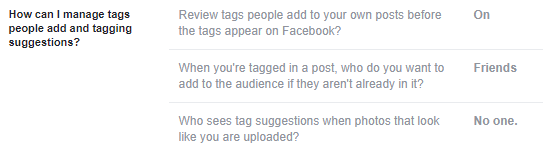
بينما كنت في الصفحة الشخصية و الاشارة الإعدادات ، فإنه يستحق التغيير أيضًا راجع المشاركات التي يضعها الأصدقاء علامة باسمك قبل ظهورها في مخططك الزمني إلى على. هذا يعني أنه لن تظهر أي صور فجأة في المخطط الزمني لملفك الشخصي بدون إذن منك.
هل خصوصية الصور تهمك؟
آمل أن يكون هذا المقال قد جعلك تدرك أهمية خصوصية الصورة وساعدك على فهم الخطوات التي يمكنك اتخاذها لضمان عدم وجود صور لك في العالم بشكل غير مقصود.
دعونا نلخص بسرعة:
- قم بتحرير خصوصية الصور الجديدة باستخدام محدد الجمهور المضمن
- قم بتحرير الصور القديمة باستخدام سجل الأنشطة أو بتغيير خصوصية الصور أو الألبومات الفردية
- امسح نفسك من صور الأصدقاء
- تغيير إعدادات وضع العلامات للصور الجديدة
هل اتخذت خطوات لجعل صورك خاصة؟ هل يمكن لـ Facebook فعل المزيد لتسهيل إدارة إعدادات خصوصية صورك؟
إذا كانت خصوصية Facebook تهمك ، فيجب أن تعرف ملامح الظل الفيسبوك. قد ترغب أيضًا في ذلك اكتشف ما إذا كان تطبيق Facebook يمكنه التجسس عليك و تحقق مما إذا كان يمكنك الوثوق في Facebook Portal بخصوصيتك. و لفهم أعمق لانتهاكات خصوصية Facebook 5 أدوات لفهم انتهاكات خصوصية Facebook وهزيمتهاالفيسبوك هو كابوس الأمن والخصوصية. تقترح مواقع الويب والتطبيقات هذه طرقًا لاستعادة التحكم في بياناتك. اقرأ أكثر ، استخدم هذه الأدوات.
دان مغترب بريطاني يعيش في المكسيك. وهو مدير تحرير موقع شقيقة MUO ، كتل فك الشفرة. في أوقات مختلفة ، عمل كمحرر اجتماعي ومحرر إبداعي ومحرر مالي لـ MUO. يمكنك أن تجده يتجول في قاعة العرض في CES في لاس فيغاس كل عام (أيها الناس ، تواصلوا!) ، وهو يقوم بالكثير من المواقع خلف الكواليس...